Sur un Mac, il est nécessaire de supprimer correctement un nombre sélectionné de programmes ou d'applications.
De manière générale, vous devez vous débarrasser de toutes les applications sur un Mac qui n'ont plus été utilisées, qui ont été endommagées ou qui occupent une quantité excessive d'espace de stockage, car cela peut ralentir l'ordinateur.
Si vous découvrez l'un de ces problèmes sur le Mac, vous devrez rechercher le logiciel à l'origine du problème et le supprimer immédiatement. Si tu veux désinstaller Dr. Unarchiver sur Mac, il est préférable pour vous de lire cet article qui vous fournit quelques méthodes afin de se débarrasser de programmes spécifiques ou des applications inutiles.
Contenus : Partie 1. Puis-je désinstaller Dr. Unarchiver sur Mac ?Partie 2. Méthodes manuelles pour désinstaller Dr. Unarchiver sur MacPartie 3. Désinstaller automatiquement Dr. Unarchiver sur MacPartie 4. Conclusion
Partie 1. Puis-je désinstaller Dr. Unarchiver sur Mac ?
L'une des applications Mac Unzipper connue sous le nom de Dr Unarchiver est mis à disposition par une société connue sous le nom de "Trend Micro, Inc." Celui-ci a été signalé qu'il collecte et télécharge l'historique des sessions de navigation des utilisateurs de Google Chrome, Safari et Firefox sur les serveurs.
De plus, les données sur d'autres programmes qui ont été téléchargés sur l'appareil seront collectées par l'application. Lors du premier démarrage de l'application, la plupart de ces données sont rassemblées dans une archive compressée qui est ensuite envoyée aux bases de données du développeur.
Il est fortement recommandé de ne jamais donner l'autorisation à une application, même si elle provient de son App Store, de parcourir le répertoire d'accueil. Parce que parfois d'autres des programmes similaires ont également les problèmes ci-dessus. Il est donc préférable pour vous de refuser de leur donner la permission.
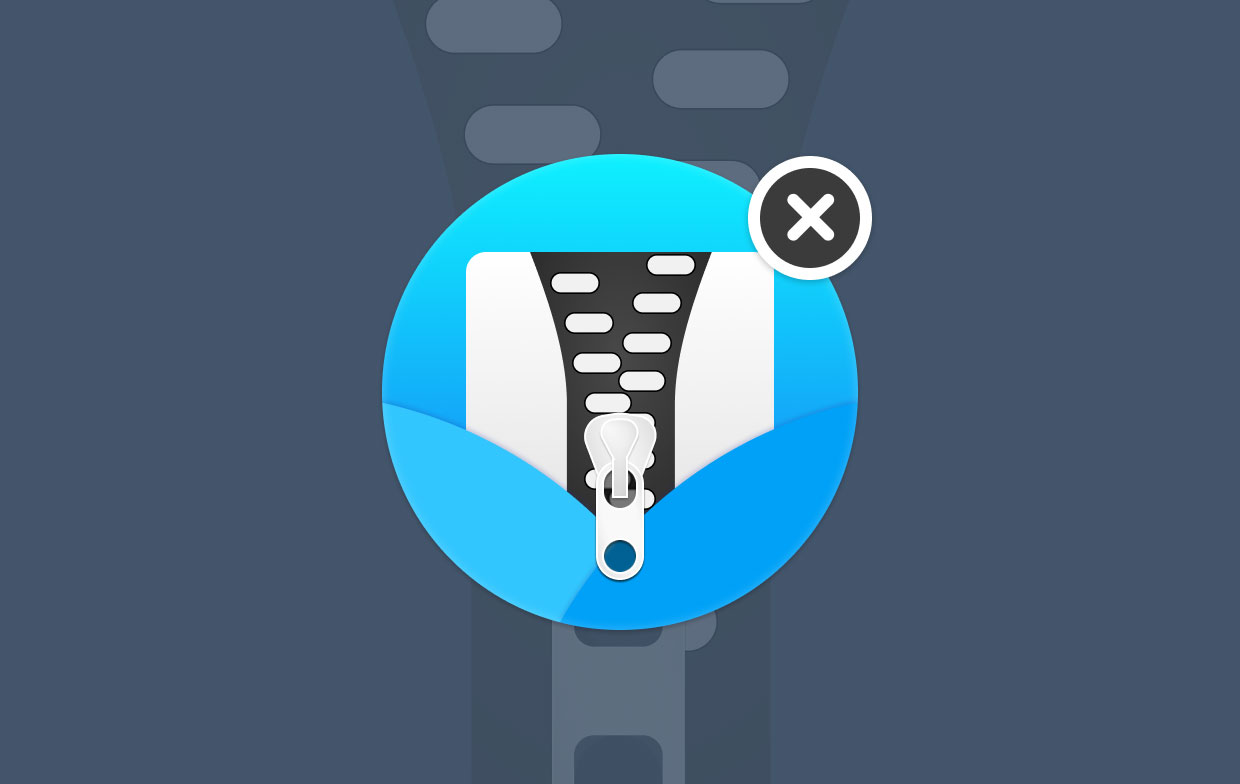
Désinstaller complètement Dr. Unarchiver sur Mac dès que possible est l'option qui fera le moins de travail pour vous. L'installation de cette application est aussi simple que de cliquer sur quelques boutons. Cependant, le désinstaller complètement nécessite un peu plus d'effort de votre part.
Lorsque vous tentez de supprimer The Unarchiver, vous pouvez rencontrer l'un des problèmes typiques suivants :
Parce qu'il est actuellement utilisé, le Dr. Unarchiver ne peut pas être déplacé vers le dossier Corbeille ; une notification indiquant une erreur apparaît, ce qui met un terme à la désinstallation normale ; il peut être difficile d'identifier et de retrouver les restes associés à The Unarchiver.
Partie 2. Méthodes manuelles pour désinstaller Dr. Unarchiver sur Mac
Il est regrettable qu'Apple n'effectue pas vraiment de contrôles de qualité sur les applications téléchargées sur l'App Store.
L'ouverture et l'adaptabilité de macOS vous permettent de supprimer rapidement l'application Dr. Unarchiver de Mac, ce qui est une évolution positive.
Veuillez suivre les instructions ci-dessous pour supprimer manuellement Dr. Unarchiver de Mac en utilisant l'une de ces trois approches.
1. Désinstallez Dr. Unarchiver sur Mac en le déplaçant dans la corbeille
- Lancement Finder, Puis passez à l' APPLICATIONS, puis faites glisser l'icône Dr. Unarchiver vers la corbeille pour commencer le processus de désinstallation.
- Malgré le fait que le fichier du programme Dr. Unarchiver a été déplacé vers la corbeille, tous les moteurs d'archivage de fichiers liés à Dr. Unarchiver, les éléments de connexion, ainsi que d'autres éléments "cachés" sont toujours présents. Vous devrez aller plus loin si vous souhaitez supprimer ces restes de Dr. Unarchiver : Lancez Finder > sous Menu, sélectionnez Aller > entrée
~/Library/. - Il est possible que vous trouviez ici un nombre important de dossiers contenant des fichiers système. À présent identifier les fichiers restants de Dr. Unarchiver en cherchant dans chaque répertoire du système de fichiers. Il est possible qu'ils soient classés dans l'un des répertoires suivants :
~/Frameworks/,~/Application State/,~/Application Support/,~/WebKit/,~/Preferences/,~/Saved/,~/Caches/,~/Logs/et~/Containers/. - Pour terminer la désinstallation de Dr. Unarchiver, déplacez les fichiers qui lui sont liés vers la corbeille, puis choisissez Vider la corbeille dans la barre de menu. Après cela, redémarrez votre Mac.
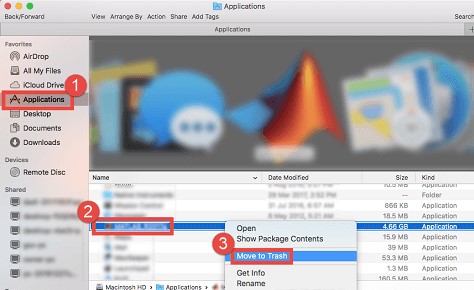
2. Supprimer Dr. Unarchiver de Launchpad
Pour le Dr. Unarchiver téléchargé depuis l'App Store :
- Ouvrez Launchpad, puis tapez "Désarchiver" dans le champ de recherche situé tout en haut de la page.
- Vous pouvez faire trembler l'icône de l'application en cliquant dessus et en la maintenant enfoncée avec la souris jusqu'à ce qu'elle le fasse.
- Après avoir cliqué sur le X symbole qui s'affiche, choisissez le Supprimer option.
- Lorsque vous sélectionnez la touche Suppr, le processus de suppression commence.
- Après cela, vous pourrez poursuivre le processus de localisation et de suppression de tout programme résiduel dissimulé à l'intérieur du
~/Librarydossiers pour désinstaller complètement Dr. Unarchiver sur Mac.
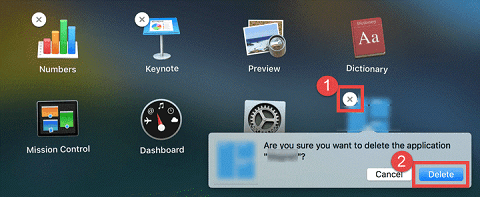
3. Supprimez-le à l'aide de son programme de désinstallation
- Dans le Finder, accédez au dossier "
/Applications." - Tout d'abord, vous devez essayer d'accéder au dossier contenant le programme.
- Lorsqu'il y a un composant avec l'étiquette Désinstaller, double-cliquez dessus pour le démarrer, puis suivez les instructions qui s'affichent à l'écran pour terminer le processus de suppression du programme.
Partie 3. Désinstaller automatiquement Dr. Unarchiver sur Mac
Si vous installez et supprimez régulièrement différents programmes sur le Mac, une désinstallation simple et fiable d'une application est pratiquement essentielle. De tous les articles comparables sur le marché, c'est peut-être le meilleur.
Avec son interface remarquablement conviviale et sa technologie sophistiquée, iMyMac PowerMyMac s'est démarqué pour aider les utilisateurs de Mac à supprimer rapidement les programmes gênants, obstinés et nuisibles.
Suivez les étapes ci-dessous pour savoir comment désinstaller Dr. Unarchiver sur Mac :
- Pour commencer le processus de suppression, ouvrez le PowerMyMac, accédez à la page d'accueil de l'application et choisissez App Uninstaller dans le menu qui apparaît.
- Cliquez SCAN pour effectuer une analyse approfondie de tous les programmes actuellement installés sur votre ordinateur.
- Si vous le souhaitez, vous pouvez choisir Dr. Unarchiver ou un autre logiciel. En tapant le nom du programme dans la case "Rechercher", vous pouvez le localiser.
- Sélectionnez "NETTOYER" si vous souhaitez supprimer tous vos fichiers, y compris ceux connectés à Dr. Unarchiver.
- Une fois terminé, un message à l'écran indiquera "Nettoyé Terminé." Quand ce sera fini, cela aura lieu.

Il y a toujours des applications ou des programmes que vous ne voulez pas avoir sur votre Mac. Afin que votre Mac fonctionne correctement, nous vous recommandons d'installer ce programme de désinstallation pour supprimer toutes ces applications inutiles telles que désinstallation de Google Earth avec le processus simple.
Partie 4. Conclusion
En bref, le but de cet article est de décrire les problèmes qui peuvent survenir lorsque des personnes sur leur ordinateur tentent de désinstaller Dr. Unarchiver sur Mac. Les deux méthodes décrites dans cet article sont également des méthodes efficaces pour supprimer d'autres logiciels.



